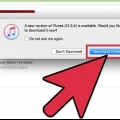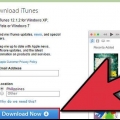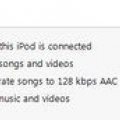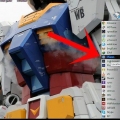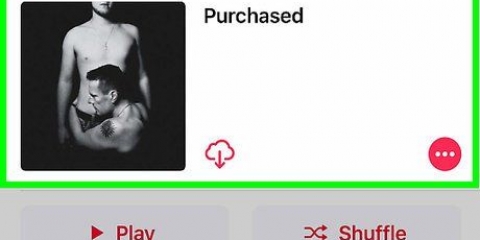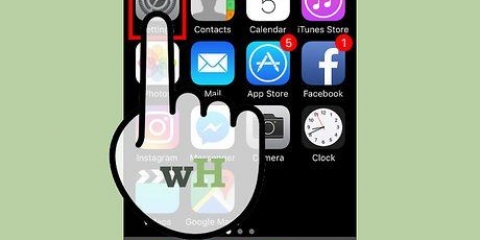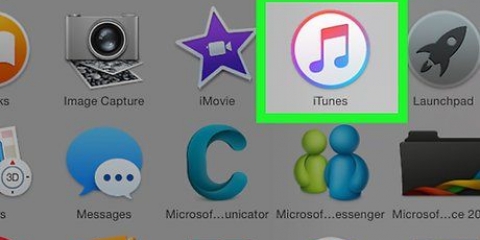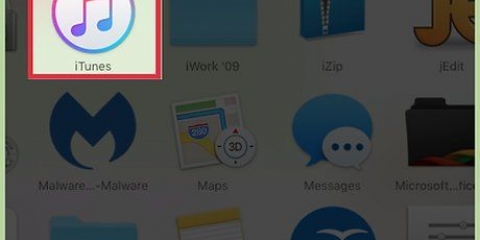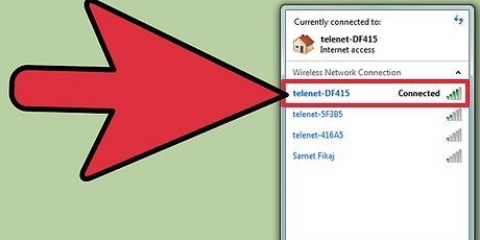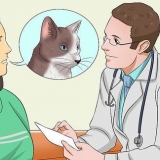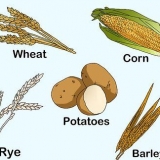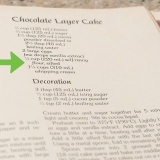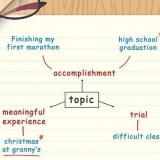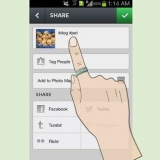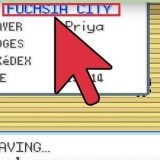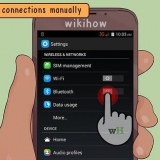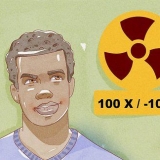Sharepod TuneJack iRip iRepo


Ikke alle programmer kopierer de kopierede sange direkte til iTunes. Hvis ja, eller hvis du vil bruge sangene i en anden medieafspiller, skal du kopiere dem til en placering på din computer (såsom mappen Musik) og derefter tilføje denne mappe til dit iTunes-bibliotek. Nogle gange vil filnavnene på sangene blive ændret, når du kopierer dem fra din iPod. iTunes og andre medieafspillere vil stadig være i stand til at læse sangenes metadataoplysninger, hvis du mærker dem korrekt. Importproceduren vil sandsynligvis tage et stykke tid, især hvis du kopierer tusindvis af sange.
Denne metode er nyttig til at overføre sange, som du ikke har købt i iTunes til en ny computer eller til en vens computer. Det kan også være praktisk til at finde sange, når din iPod ikke viser noget. Denne metode er ikke rigtig nyttig for folk, der kun forsøger at kopiere et tal ud af flere hundrede. Dette skyldes, at sangene ikke vil have læsbare filnavne, hvilket gør det svært eller endda umuligt at søge efter den nøjagtige sang. Dette vil IKKE fungere med iPod Touches, iPhones eller iPads. For disse enheder skal du bruge ovenstående metode. 


`Windows` - Åbn kontrolpanelet og vælg `Mappeindstillinger`. Hvis du ikke kan se `Mappeindstillinger`, skal du vælge `Udseende og personalisering` og derefter `Mappeindstillinger`. Klik på fanen Vis og vælg `Vis skjulte filer, mapper og harddiske`. `Mac` - Åbn terminalen og skriv følgende kommandolinje: standardindstillinger skriv com.æble.finder AppleShowAllFiles TRUE. Skriv næste killall finder og tryk på Enter for at genstarte filen og anvende ændringerne.






Overfør musik fra din ipod til en ny computer
Indhold
Det er normalt nemt at overføre musik til din iPod, men det bliver meget mere kompliceret, når du prøver at gøre det i den modsatte retning. Som en copyright-beskyttelsesforanstaltning tillader Apple dig kun at bruge iTunes til at afspille indhold til din iPod at overføre. Hvis du er tilfreds fra din iPod Hvis du vil overføre til en ny computer eller til en vens computer, skal du vide, hvad du går ind til. Fremgangsmåden varierer afhængigt af den type iPod du har.
Trin
Metode 1 af 3: Overfør købte sange (alle iPod-enheder)

1. Ved, hvad der vil blive overført. Hvis du overfører fra en gammel computer til en ny computer, og hvis al din musik er købt via iTunes, kan du overføre alle de købte sange på din iPod til din nye computer.
- Dette er mest nyttigt for brugere, hvis bibliotek hovedsageligt består af købte sange og rippede cd`er. Hvis du har musik fra andre kilder (online downloads, cd`er du ikke længere har osv.) eller hvis du prøver at dele musik med en ven, så bør du tjekke de følgende dele af denne artikel.

2. Åbn iTunes på den nye computer. Du skal godkende computeren med dit Apple-id for at kopiere dine købte sange til computeren.

3. Klik på menuen `Butik` og vælg `Godkend computer`. Dette åbner en dialogboks, der beder om dit Apple-id.

4. Indtast dit Apple-id og din adgangskode, og klik .Bemyndige. Dette giver din nye computer adgang til dine iTunes-køb.
Du kan kun godkende fem computere ad gangen. Klik her for at få retningslinjer for, hvordan du fjerner godkendelse af computere, når du har nået grænsen.

5. Tilslut iPod`en til den nye computer. iTunes skulle finde iPod`en efter et øjeblik.

6. Vælg .Overfør køb i dialogboksen, der vises. Dette vil kopiere en kopi af alle sange på din iPod købt med dit Apple ID til din nye computer.
Overførsel kan tage et stykke tid, hvis der er mange sange på din iPod.
Metode 2 af 3: iPod Touch (og iPhone og iPad)

1. Ved, hvad der er og hvad der ikke er muligt. I modsætning til den originale iPod kan iPod Touch, iPad og iPhone ikke fungere som en ekstern harddisk til din computer. Det betyder, at det ikke er muligt at kopiere musik fra din iPod Touch til en ny computer uden hjælp fra speciel software.
- Du kan ikke bruge iTunes til at importere sange, medmindre du tidligere har overført dit iTunes-bibliotek fra din gamle computer til din nye. Hvis du slutter din iPod til en ny computer, slettes alt på iPod`en.
- De fleste tredjepartssoftwareprogrammer tillader at overføre filer fra iPod Classics.

2. Installer iTunes (hvis du ikke har det). Selvom du ikke vil bruge iTunes til at overføre filer, kræver de fleste iPod-administratorer, at iTunes er installeret for at få adgang til forbindelsestjenesterne. Klik her for retningslinjer for installation af iTunes.

3. Find og download en iPod-manager. Der er mange programmer, der giver dig mulighed for at vælge musikfiler gemt på din iPod Touch og kopiere dem til din computer. De fleste af disse programmer koster penge, men flere har gratis prøveversioner, som du kan bruge. Nogle af de mest populære programmer inkluderer:

4. Tilslut din iPod til din computer. Hvis automatisk synkronisering er aktiveret i iTunes, skal du holde Skift + Ctrl (Windows) eller Kommando + Alternativ (Mac) nede, mens du tilslutter iPod`en for at forhindre, at iTunes automatisk synkroniserer og sletter alt indhold.

5. Åbn det administrationsprogram, du har installeret. Hvert program vil fungere forskelligt, men de deler alle de samme grundlæggende principper. Denne vejledning giver et generelt overblik, så besøg venligst programmets hjælpeside for specifikke problemer vedrørende programmet.

6. Vælg de sange, du vil kopiere til din computer. Nogle programmer som iRip giver mulighed for hurtigt at importere alle sangene på din iPod til iTunes-biblioteket på den nye computer. Du kan også manuelt vælge sange og kun kopiere et udvalg til computeren.
Metode 3 af 3: iPod Classic

1. Ved, hvad der er og hvad der ikke er muligt. Denne metode er beregnet til klassiske iPods, hvorfra du vil kopiere musikfiler. Når du bruger denne metode, vil du ikke være i stand til at vide, hvilken sang der er hvilken, før du føjer den til din medieafspillers bibliotek. Dette skyldes, at musikfilerne omdøbes, når de føjes til din iPods bibliotek.

2. Start iTunes på den nye computer. Du skal starte proceduren i iTunes, så iPod`en kan sættes i Brug disk-tilstand. Dette vil give din computer adgang til iPod`en som en ekstern harddisk.

3. Tryk på Shift + Ctrl (Windows) eller Kommando + Alternativ (Mac), hold og tilslut din iPod via USB. Bliv ved med at holde tasterne nede, indtil du ser enheden vises i iTunes. Hvis du holder disse taster nede, forhindres iTunes i automatisk at synkronisere iPod`en, når den er tilsluttet.
Hvis din iPod ikke forbliver tilsluttet efter dette, skal du vælge den i iTunes og markere afkrydsningsfeltet "Aktiver brug disk" i oversigtsvinduet.

4. Aktiver vis skjulte filer via dit operativsystem. For at se den skjulte mappe, der indeholder din musik, skal du aktivere afsløringen af skjulte filer på dit operativsystem. Denne procedure er forskellig, hvis du bruger Windows eller Mac.

5. Åbn din iPods drev på din computer. I Windows er det i vinduet Computer/Denne computer/Denne pc. Du kan hurtigt åbne dette ved at trykke på Windows-tasten + E. På Mac vises din iPod som en harddisk på dit skrivebord.

6. Åbn iTunes. Du kan bruge iTunes til automatisk at importere alle sange fra din iPod til din computers iTunes-bibliotek, hvilket forenkler kopieringsprocessen og holder din musik organiseret. Du bliver nødt til at ændre nogle indstillinger, så dine sange automatisk omdøbes baseret på deres metadata, når du føjer dem tilbage til iTunes.
Hvis du ikke ønsker at tilføje musikken til iTunes på din nye computer, kan du blot slette mappen iPod_ControlMusic på din iPods drev og kopier filerne direkte til computeren.

7. Klik på menuen `Rediger` eller `iTunes` og vælg `Indstillinger`. Klik på fanen `Avanceret`.

8. Aktiver iTunes for at organisere din musik. Aktiver "Hold iTunes-mediemappen organiseret" og "Kopier filer til iTunes-mediemappen, når den føjes til biblioteket".

9. Klik på menuen `Filer` og vælg `Tilføj mappe til bibliotek`. Hvis du bruger en Mac, skal du klikke på `iTunes` og derefter vælge `Tilføj til bibliotek`.

10. Gå til mappen .iPod_ControlMusic og vælg det. Du kan finde den, når du vælger iPod`en fra din harddiskliste. Du vil kun kunne se dette, hvis du har aktiveret visning af skjulte filer.
Hvis iPod`en oprindeligt blev brugt på en Mac, og du nu forsøger at få adgang til den på en Windows-computer, skal du bruge det gratis program HFSExplorer og kopiere filerne manuelt. Du kan downloade dette gratis på katakombe.org/hfsexplorer/.

11. Vent på, at filerne bliver kopieret. iTunes kopierer filerne direkte fra din iPod og tilføjer dem til din iTunes-mediemappe. Programmet vil automatisk organisere din musik i mapper baseret på kunstneren og albumoplysningerne.
Artikler om emnet "Overfør musik fra din ipod til en ny computer"
Оцените, пожалуйста статью
Lignende
Populær